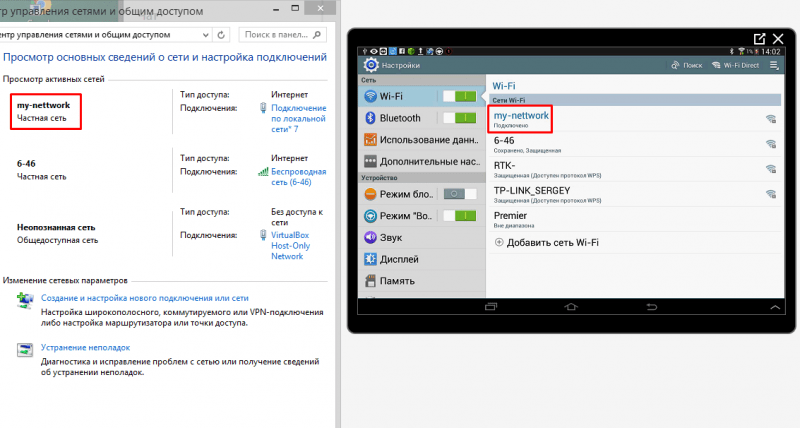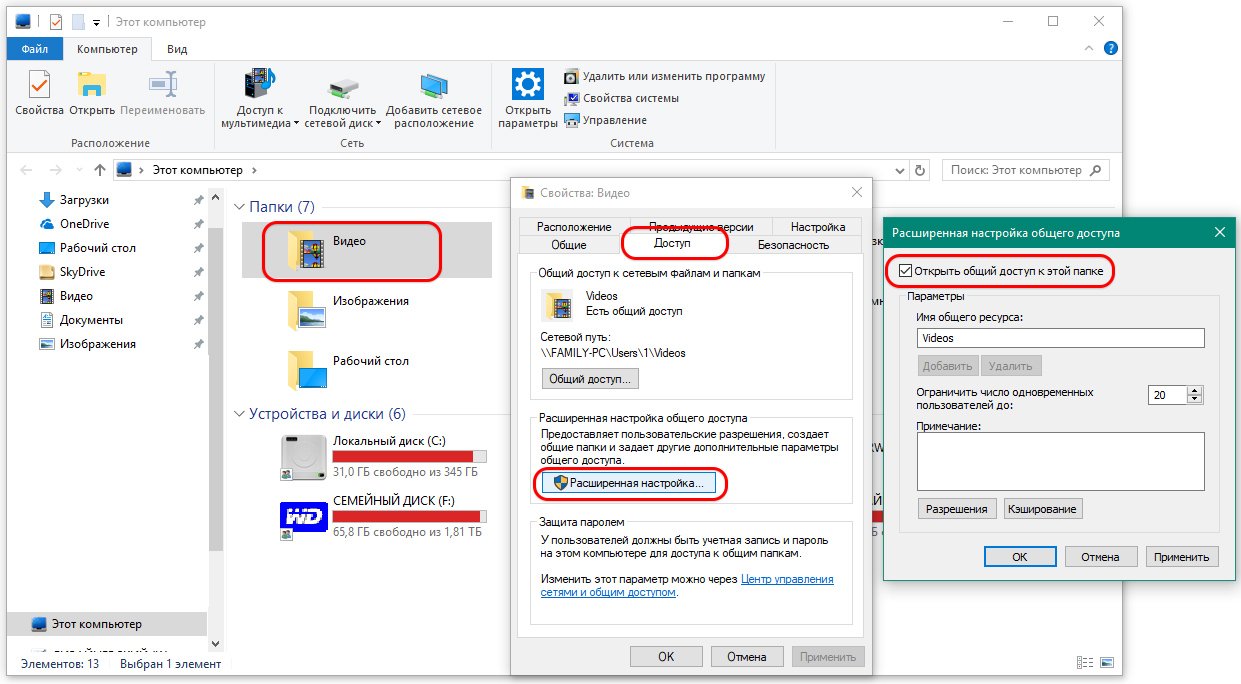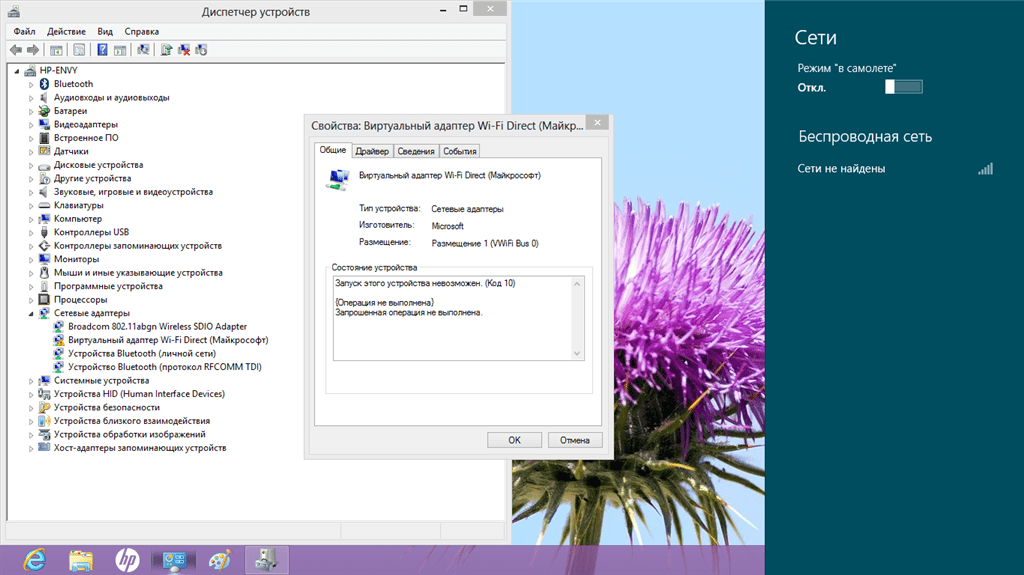Автор: Редакція / Оновлено: 31.12.2024
Не так давно єдиним способом передачі медіаконтенту від ПК до телевізора, зовнішнього монітора був кабель HDMI. Нова технологія Wi-Fi Direct дозволила позбутися від поплутаних проводів, шнурів і спеціального обладнання. Бездротова передача зображення і звуку на дисплей ТБ та інші девайси значно зекономила час, прискорила процес обміну файлами. Задаючись питанням, як включити Wi-Fi Direct Windows 10, варто переконатися, що підключено ця бездротова технологія.
Що таке Wi-Fi Direct
Опція Wi-Fi Direct, або P2P (Peer-to-Peer), зробила можливим підключення мобільних пристроїв один до одного, забезпечила повна відмова від маршрутизатора. За допомогою технології вийде встановлювати з’єднання між комп’ютерами і ноутбуком, смартфоном, планшетом, проектором, зовнішнім монітором і іншими гаджетами.
Wi-Fi Direct буквально переносить зображення і звуковий потік з пристрою на телевізор, монітор, з яким встановлено з’єднання.
Зверніть увагу! У 2012 р. багато виробників цифрових пристроїв прийняли стандарт Wi-Fi Direct. Він також отримав підтримку Intel.
Як працює
Wi-Fi Direct на ноутбуці, ПК працює зі стандартними модулями частотах 2,4 і 5 ГГц в рамках 802.11 a/b/g/n. Робота технології полягає у створенні програмної точки доступу, до якої підв’язуються інші через WPS. Продуктивність залежить від типу апаратури (802.11 a, b або n), джерел, що створюють перешкоди в електромагнітному оточенні.
Важливо! Дальність Wi-Fi Direct складає не більше 200 м.
Встановлюючи зв’язок Wi-Fi «Дірект» на ноутбуці між апаратами, треба вибрати безпечне джерело. Пристрої, підключені за принципом P2P, розподіляються згідно з обчислювальною потужністю. Більшою продуктивністю і розширеними можливостями мають комп’ютери, нетбуки, смартфони та геймерські приставки в порівнянні з камерами, принтером або фоторамкою.
Переваги і недоліки
Для комфортного «спілкування» Smart-пристроїв завжди можна підключити Wi-Fi Monitor для Windows 10, ОС Android 4.2.
Зверніть увагу! Одним знадобиться відправити на друк з планшета офісні документи, іншим – відчути всі принади геймплея на широкій діагоналі, а третім – влаштувати домашній кінотеатр, включивши на ПК улюблений фільм.
Все це вийде зробити завдяки бездротовій технології, до переваг якої відносять:
- Економію часу. Щоб показати фотографії або відеокліпи з ноутбука на великому екрані, нема потреби робити зайві дії, наприклад, чекати завантаження файлів на комп’ютер Windows 7/8/10. Відправляти медіаконтент можна «без посередників».
- Інтерактивність більшості пристроїв. Фоторамки, проектори, принтери, сканери стають набагато функціональніша і мобільніше з технологією Wi-Fi Direct.
- Гнучкість. Можна швидко і вправно заходити в Інтернет скрізь, де є відкрита точка доступу, ділитися важливим контентом з друзями в соціальних мережах тут і зараз.
Недоліків у цієї технології також вистачає:
- Засмічення в ефірі. Різноспрямованих сигналів велика кількість, плюс до них додаються ще й парні пристрої.
- Проблеми з безпекою. Так, в зонах з надлишком цифрових пристроїв (офіси, торгові центри) безліч сигналів створює складну топологію. У клієнта загальної Wi-Fi мережі утворюється багатоваріантність підключень, можливість використовувати «сусідів» в якості проксі. Від цього може постраждати захищеність персональних даних в смартфоні, лептопі, планшеті та ін.
- Енергоспоживання. Сигнал демонструє високі вимоги до харчування. При включеній системі Р2Р на комп’ютері автономність пристрою різко знижується.
Для якої саме техніки можна використовувати
Функцію підтримують практично всі сучасні ПК, нетбуки, а також смартфони, планшети, фото – і відеокамери, принтери. В роботі стандарту є кілька важливих особливостей:
- швидкість передачі інформації досягає 250 Мбіт/с;
- радіус дії будь-якого роутера досягає не більш 100 м;
- для оптимальної роботи Wi-Fi «Дірект» на планшеті, ПК або ноутбуці важливо, щоб гаджет мав цей чіп (на 2,4 ГГц або 5 ГГц).
Зверніть увагу! Існують дводіапазонні роутери, що підтримують одночасно роботу при частоті 2,4 ГГц і нових мереж 5 Ггц – роутер Asus RT-N18U, Xiaomi Mini Wi-Fi, Netis WF2710, Asus RT-AC51U і т. д.
Стандарт P2P здатний передавати відеопотік на зовнішні дисплеї з максимальною роздільною здатністю Full HD 1080p і об’ємним звуком 5.1.
Правила підключення технології
Існує два варіанти локального підключення програми для обміну інформацією великих об’ємів:
- DLNA забезпечує підтримку мультимедійного трафіку. Його робота залежить від наявності центрального комунікатора.
- Miracast працює у форматі «точка-точка», передає аудіо- і відеоконтент, зображення в інтерактивному режимі. З’єднання плавно відтворює відеопотік на відміну від DLNA. Досить пари торкань миші або сенсора смартфона, щоб встановити контакт і обмін даними. Дана технологія сумісна з Windows 7/8/10, а також ОС Android, починаючи з 4.2, а також Smart TV.
Важливо! Виводити відеоряд на екрани Full HD можна тільки з допомогою кодеком H. 264 ст.
Завдяки наявності Wi-Fi Direct на Windows 7 і інших версіях ПК пристрої самі будуть знаходити один одного. Щоб підключити ноутбук до зовнішнього екрану, пристрій створює бездротову мережу за допомогою стандартів WPS (Wi-Fi Protected Setup), WPA2.
Як включити Wi-Fi Direct у «Віндовс» 10
Спочатку варто переконатися, що пристрій має функцію Wi-Fi Direct. Для цього слід відкрити вкладку «Налаштування бездротових мереж», де знаходяться доступні для роботи з’єднання в радіусі до 100 м. З них вибрати одне і підключитися. З цього моменту на комп’ютері безпосередньо активізується файлообмін.
Важливо! Знайти функцію Wi-Fi Direct Windows 10 можна у вкладці «Властивості підключення до мережі». Тут запускається пошук пристроїв і знаходиться потрібне.
Сполучення клавіш
Запустити функцію Wi-Fi Direct на ноутбуці або ПК допоможе поєднання клавіш. Для цього проводяться наступні дії:
- Потрібно активувати Miracast на пристрої або запустити Wi-Fi.
- На клавіатурі натиснути комбінацію клавіш «Win+P».
- У списку знайти вкладку «Підключення до бездротового дисплею».
- Активувати бездротове з’єднання і насолоджуватися якісним зображенням, звуком на іншому пристрої.
«Параметри системи
Щоб включити Wi-Fi Direct на ПК або ноутбуці, можна скористатися вкладкою «Параметри системи:
- Необхідна функція вибирається через «Пуск – Параметри» або комбінацією клавіш «Win+I».
- Відкривається вкладка «Пристрою – Додавання пристрою», з допомогою якої комп’ютер зв’язується з іншим об’єктом.
- Після швидкого пошуку вибирається потрібна «точка» і встановлюється з’єднання.
Wi-Fi Direct Windows 10: як включити, якщо є проблеми
Бувають випадки, коли на екрані ПК з’являється повідомлення про неможливість підтримки Miracast. Це свідчить про те, що відсутні необхідні драйвери, або вбудований адаптер не підтримує таку функцію. Подібні проблеми вирішуються шляхом перевстановки або оновлення драйверів тільки з офіційного сайту.
Зверніть увагу! Причиною невдалого підключення часто виступає скачування некоректних, неактуальних драйверів.
Проблема з Firewall
Основне завдання персонального Firewall (брандмауер Windows) – ставити блок для невикористовуваних з’єднань і пакетів, забезпечувати захист на прикладному рівні. При налаштуванні Wi-Fi Direct слід вмикати цей параметр. Віруси або сторонні програми з погрозами «не засмічуючи» програми, встановлені на комп’ютері. Включення Firewall – гарантія роботи точки доступу.
Підключення ПК до телевізора через Wi-Fi Direct
Перш ніж підключати Wi-Fi Direct до телевізора, слід переконатися в наявності бездротового протоколу або Wi-Fi адаптера у самої техніки. Підключення буде здійснюватися через меню Smart-пристрою (для зручності потрібно встановити потрібну мову). Однак насамперед необхідно позначити на комп’ютері коректні дані DLNA-сервер, відкрити доступ до потрібних папок.
Для цього відкривається стандартний провідник Windows 10, вибирається пункт «Мережа», потім «пошук». Система дає нескладні вказівки, а в деяких випадках самостійно відображає мультимедіа-сервери, що означає, для роботи все готово. Після того як загальний доступ до файлів отримано, залишається зробити кілька простих кроків:
- Створити приватну мережу.
- Зі списку, що з’явився пристроїв, підключених до цієї мережі в «Провіднику», вибрати необхідне.
- Включити DLNA і перейти в меню телевізора, вибравши відповідний розділ (наприклад, в LG це SmartShare). Тут відображається вміст дозволених папок для перегляду в Windows 10.
- Подивитися медіа на великому екрані вийде, запустивши правою кнопкою миші розділ «Відтворювати на…», а також вибравши модель пристрою ТБ.
Важливо! Завдяки вай-фай «Діректу» програмного забезпечення «Віндовс» 7, 10 вдасться вийти в Інтернет за рахунок простого підключення до хосту, при цьому залишившись в загальному для всіх безпечному домені.
Wi-Fi Direct – набір програмних протоколів, встановлює бездротове з’єднання між двома та більше пристроями без маршрутизатора. Стандарт характеризується великою відстанню передачі даних, хорошою швидкістю і простотою установки. Немає складнощів підключити ПК, принтер, ТВ, web-камеру або бездротові навушники, адже він запросто об’єднує техніку різних брендів.